Microsoft Outlook 2010
メールの設定手順
1. 「Microsoft Outlook 2010」を起動します。
2. 「ファイル」を開き「アカウント情報」から「アカウントの追加」を選択します。
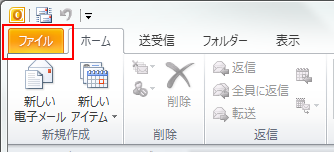
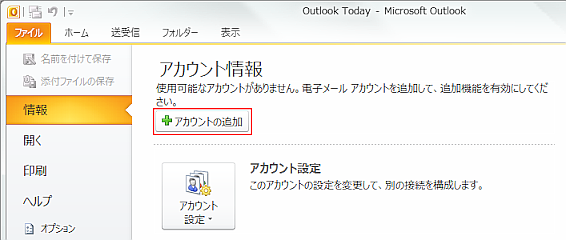
3. 「自分で電子メールやその他のサービスを使うための設定をする(手動設定)」を選択し、次へをクリックします。
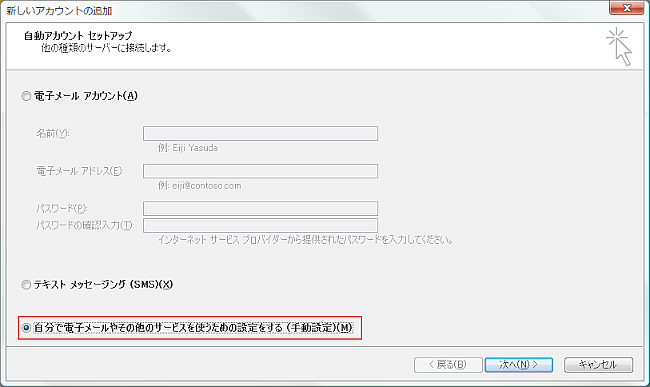
4. 「インターネット電子メール」を選択し次へをクリックします。
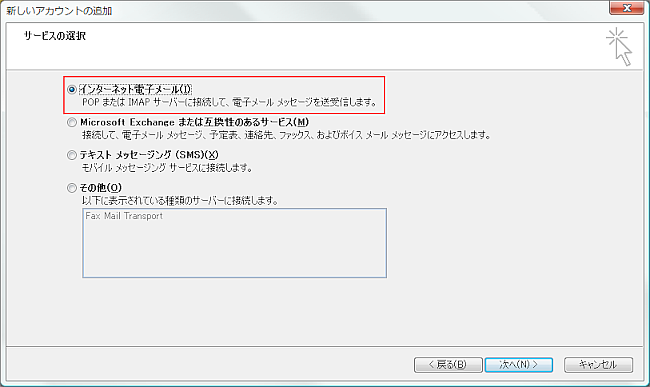
5. インターネット電子メール設定へ以下の通り設定し、「詳細設定」をクリックします。
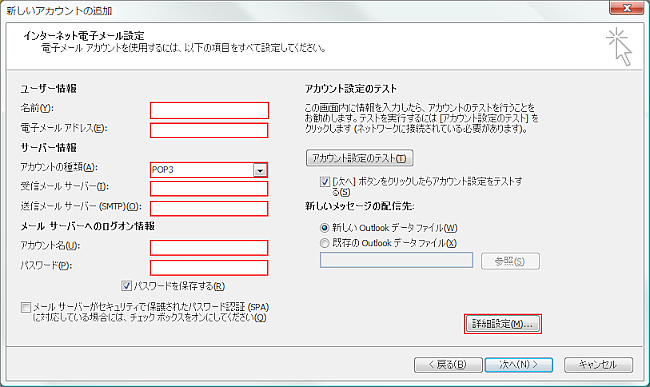
| 名前 |
お名前等任意でご入力ください。 |
|---|
| 電子メールアドレス |
メールアドレス |
|---|
| アカウントの種類 |
POP3 |
|---|
| 受信メールサーバー |
mail.choppaya.net |
|---|
| 送信メールサーバー(SMTP) |
mail.choppaya.net |
|---|
| アカウント名 |
アカウント名 |
|---|
| パスワード |
パスワード |
|---|
6. 「送信サーバー」タブを選択し、「送信サーバー(SMTP)は認証が必要」にチェックを入れます。
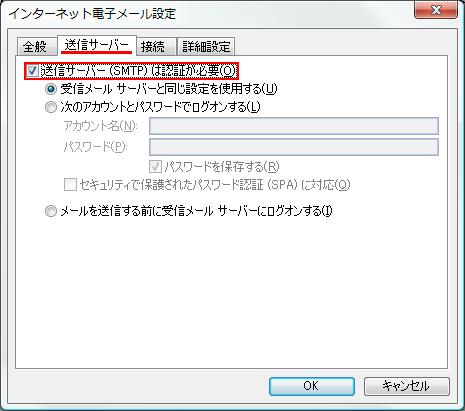
7. 「詳細設定」タブを選択し、以下の通り設定し「OK」をクリックします。
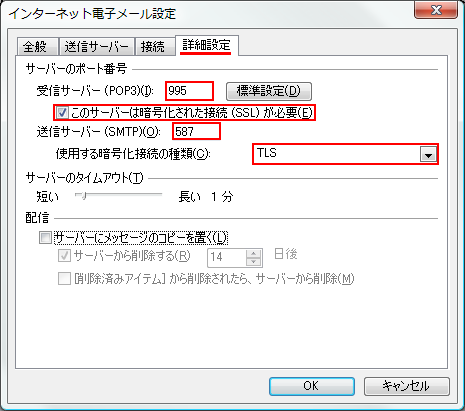
| 受信サーバー(POP3) |
995 |
|---|
| このサーバーは暗号化された接続(SSL)が必要 |
チェックを入れる |
|---|
| 送信サーバー(SMTP) |
587 |
|---|
| 使用する暗号化接続の種類 |
TLS |
|---|
8. インターネット電子メール設定画面に戻ったら「次へ」をクリックすると、テストが実行されます。以下の通り正常に完了したら設定終了です。

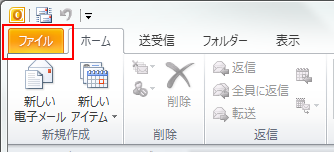
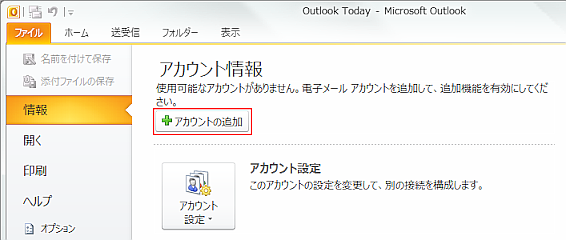
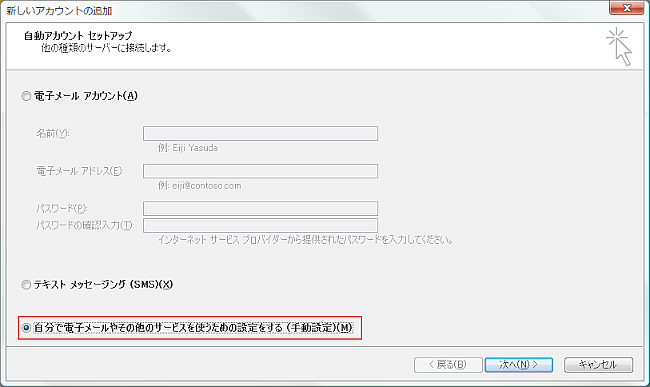
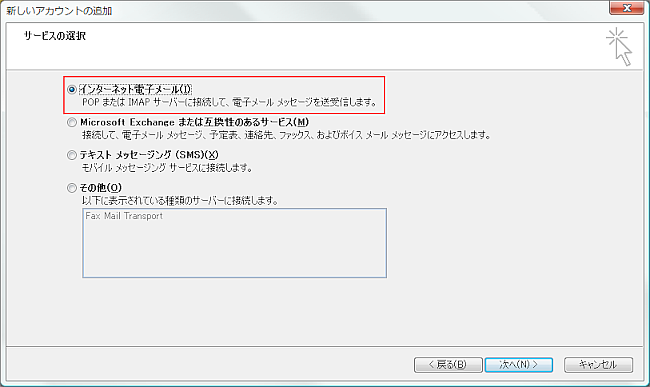
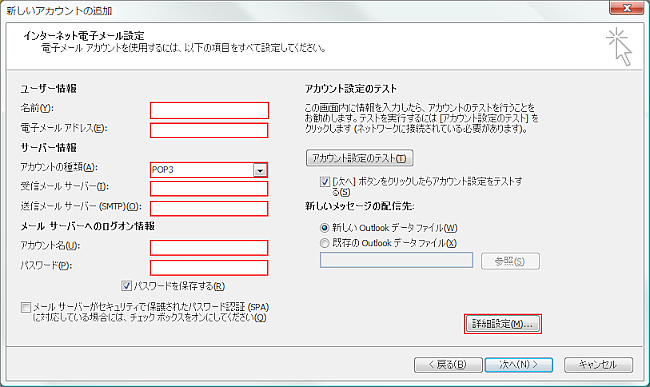
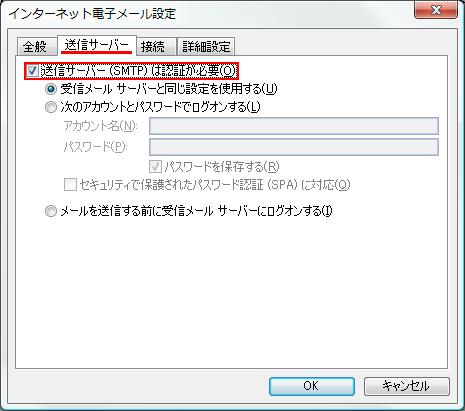
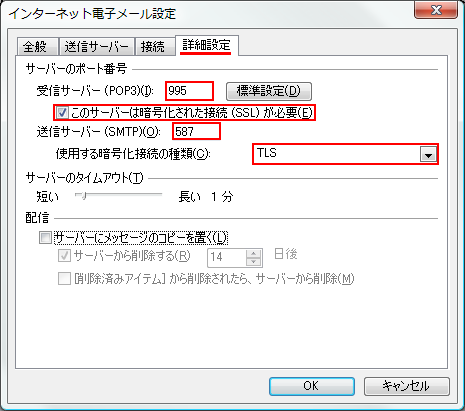


 会員マイページ
会員マイページ